Win11没有记事本怎么办?Win11找不到记事本如何解决?一些朋友发现自己的电脑里没有记事本软件,在网络上搜索软件下载的话都不太对,想知道有什么方法可以恢复安装官方Win11自带的记事本应用。
一般来说用户可以通过开始菜单的搜索功能来快速找到自己想找的应用。
若这里没有找到,那么肯定是应用没有安装,咱们需要重新安装一下。
具体操作方法如下:
1、点击开始菜单,找到并打开Microsoft Store,也就是微软应用商店。
2、在微软应用商店里搜索Windows Notepad,这就是官方Win11自带的记事本应用,然后点击获取,下载安装。
3、安装以后用户就可以看到记事本应用,也能够在右键菜单里看到新建文本文档的选项。
若用户的Win11缺很多原本应该自带的东西,那么肯定安装的是精简版。欢迎大家使用系统之家装机大师来重装原版的Win11系统。
下载地址:http://www.xitongzhijia.net/soft/217381.html













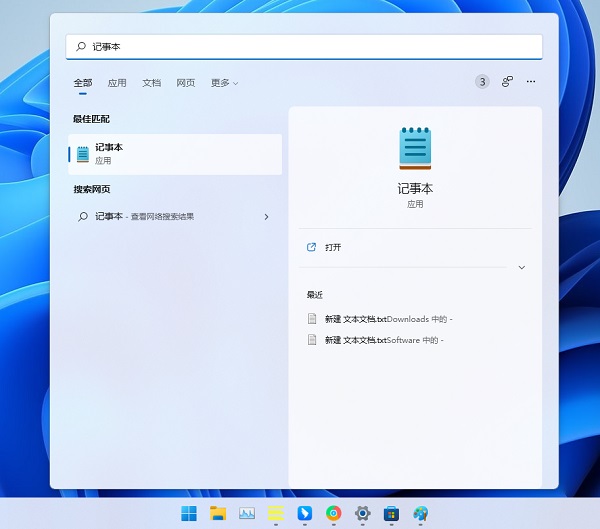

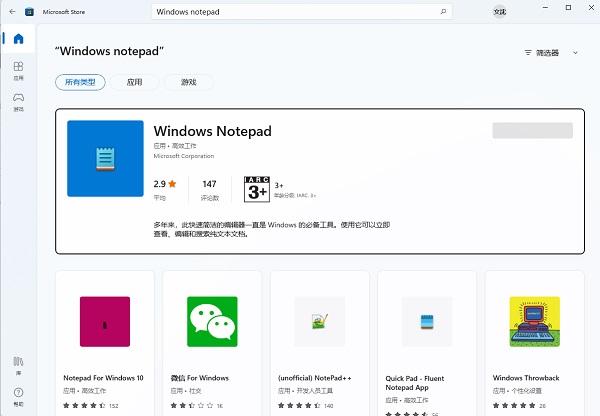
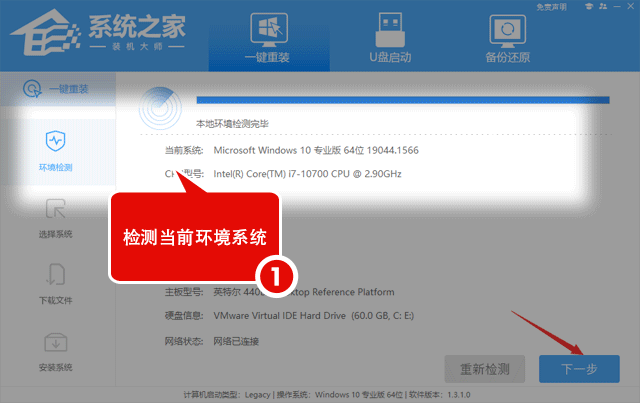



















还没有评论呢,快来抢沙发~